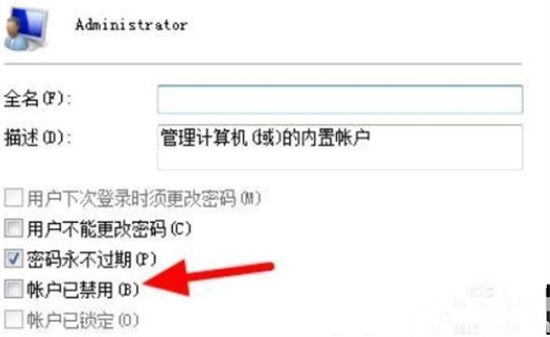windows11在使用过程中有的时候遇到一些bug等小问题,虽然很容易解决但是有的时候非常麻烦,有的用户遇到账号被锁定的问题,并且怎么也无法解锁,那么windows11账号锁定怎么办呢,这个问题很好解决,跟着windows11账号锁定解决方法进行操作,进入启动设置中就能完美解决该问题。
windows11账号锁定怎么办
1.打开电脑,按下“shift”,选择重启,之后选择打开疑难解答中的“高级选项”
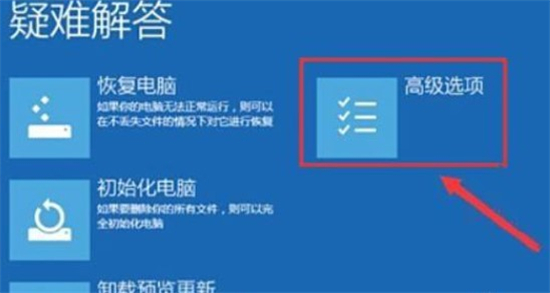
2.在弹出来的窗口中点击打开“启动设置”,之后点击右下角的重启,按下“F4”进入安全模式,如下图所示:

3.最后,右键单击计算机选择打开管理中的“本地用户和组”,之后点击打开用户中锁定的账户,取消打勾“账户已禁用”,回车确定即可 解决